Ongelmat, jotka estävät iMacin käyttämisen
Jos iMac ei reagoi tai osoitin ei liiku
Â
Varmista, että Applen langaton näppäimistö tai Applen Magic Mouse -hiiri on
laitettu päälle ja että paristoissa tai akuissa on virtaa. (Katso ”Paristojen tai akkujen
vaihtaminen” sivulla 56.)
Jos käytät USB-näppäimistöä tai -hiirtä, varmista, että ne on liitetty. Irrota ja liitä sitten
liittimet uudelleen ja varmista, että ne ovat tukevasti paikoillaan.
Â
Yritä pakottaa temppuilevat ohjelmat lopettamaan. Pidä Optio- ja Komento-
näppäimiä (x) painettuina ja paina Esc-näppäintä. Jos näkyviin tulee valintaikkuna,
valitse ohjelma ja osoita Pakota lopettamaan. Tallenna sitten kaikki avoinna olevat
työt ja käynnistä iMac uudelleen varmistaaksesi, että ongelma on poistunut.
Â
Jos et saa pakotettua ohjelmaa lopettamaan, sammuta iMac pitämällä tietokoneen
takana olevaa käynnistyspainiketta (®) painettuna viiden sekunnin ajan. Irrota
virtajohto iMacista. Liitä sitten virtajohto takaisin ja paina käynnistyspainiketta (®)
käynnistääksesi iMacin.
48
Luku 4
Ongelma ja sen ratkaisu
Jos ongelma toistuu uudestaan tietyn ohjelman kohdalla, tarkista ohjelman
valmistajalta, onko ohjelma yhteensopiva tietokoneesi kanssa.
Jos haluat tietoja iMacin mukana tulleista ohjelmista, mene osoitteeseen
www.apple.com/fi/downloads.
Jos ongelma toistuu usein, yritä korjata levy, palauttaa ohjelmisto varmuuskopiosta tai
asentaa käyttöjärjestelmä uudelleen Mac OS X -lisäohjelmat-osiolla (katso ”Mac OS X
-ohjelmiston korjaaminen, palauttaminen tai uudelleenasentaminen” sivulla 50).
Jos iMac jähmettyy käynnistyksen aikana tai näkyviin tulee vilkkuva kysymysmerkki
Â
Odota muutama sekunti. Jos iMac ei käynnisty hetken kuluttua, sammuta iMac
pitämällä käynnistyspainiketta (®) painettuna noin 5 sekunnin ajan, kunnes tietokone
sammuu. Pidä sitten Optio-näppäintä painettuna ja paina käynnistyspainiketta (®)
uudelleen iMacin käynnistämiseksi. Pidä Optio-näppäintä painettuna, kunnes
iMac käynnistyy, ja osoita sitten kolmiota sen käynnistyslevyn kuvakkeen alla, jota
haluat käyttää.
Kun iMac käynnistyy, avaa Järjestelmäasetukset ja osoita Käynnistys-kohtaa. Valitse
paikallinen Mac OS X -järjestelmäkansio.
Â
Jos ongelma toistuu usein, käyttöjärjestelmä on ehkä asennettava uudelleen (katso
”Mac OS X -ohjelmiston korjaaminen, palauttaminen tai uudelleenasentaminen”
sivulla 50).
49
Luku 4
Ongelma ja sen ratkaisu
Jos iMac ei käynnisty
Â
Varmista, että virtajohto on liitetty iMaciin ja toimivaan pistorasiaan.
Â
Käynnistä tietokone uudelleen pitämällä Komento- (x) ja R-näppäimiä painettuna,
kunnes tietokone käynnistyy uudelleen. Kun Mac OS X -lisäohjelmat-osio tulee
näkyviin, korjaa levy, palauta ohjelmisto tai asenna Mac OS X ja Applen ohjelmat
uudelleen. Jos haluat lisätietoja, katso ”Mac OS X -ohjelmiston korjaaminen,
palauttaminen tai uudelleenasentaminen” sivulla 50.
Â
Paina käynnistyspainiketta (®) ja pidä Komento- (x), Optio-, P- ja R-näppäimiä
painettuina, kunnes kuulet käynnistysäänen uudelleen. Tämä nollaa parametrimuistin
(PRAM).
Â
Jos olet asentanut äskettäin muistia ja jos iMacistasi kuuluu ääniä viiden sekunnin
välein, varmista, että muisti on asennettu oikein ja että se on yhteensopiva iMacin
kanssa. Tarkista, onnistuuko iMacin käynnistäminen, jos poistat asentamasi muistin
(katso sivu 44).
Â
Irrota virtajohto ja odota vähintään 30 sekuntia. Liitä sitten virtajohto takaisin ja paina
käynnistyspainiketta (®) käynnistääksesi iMacin.
Â
Jos iMac ei vieläkään käynnisty, katso kohdassa ”Lisätiedot, huolto ja tuki” sivulla 62
annettuja tietoja yhteyden ottamisesta Applen huoltoon.
Jos levyn asettamisessa asemaan on ongelmia
Â
Työnnä levy asemaan yhtäjaksoisella liikkeellä, kunnes sormesi koskettavat
iMacin kylkeä.
Â
Käytä vain vakiokokoisia levyjä.
50
Luku 4
Ongelma ja sen ratkaisu
Jos levyn poistamisessa on ongelmia
Â
Lopeta ohjelmat, jotka saattavat käyttää levyä, ja paina sitten näppäimistön
levynpoistonäppäintä (C).
Â
Avaa Finderin ikkuna ja osoita sivupalkissa olevan levykuvakkeen vieressä näkyvää
levynpoistokuvaketta tai vedä levyn kuvake työpöydältä roskakoriin.
Â
Kirjaudu ulos valitsemalla Omenavalikko () > Kirjaa ulos ”Käyttäjä” (käyttäjätilisi nimi
näkyy valikossa) ja painamalla sitten näppäimistön levynpoistonäppäintä (C).
Â
Käynnistä iMac uudelleen pitäen samalla hiiren painiketta painettuna.
Jos hiirellä vierittämisessä on ongelmia
Â
Jos sinulla on rullauspallolla varustettu hiiri ja vieritys sujuu kankeasti tai jos
rullauspallo ei vieritä ylös, alas tai sivusuunnassa, pidä hiirtä ylösalaisin ja puhdista
pallo pyörittäen sitä voimakkaasti.
Â
Jos haluat lisätietoja, katso ”Hiiren puhdistaminen” sivulla 72.
Jos päiväys- ja aika-asetukset häviävät jatkuvasti
Â
Sisäinen varmistusparisto on ehkä vaihdettava. Saat lisätietoja yhteyden ottamisesta
Appleen huoltoasioissa kohdasta ”Lisätiedot, huolto ja tuki” sivulla 62.